 Haii pengunjung dan pengguna blog. Pada halaman STV atau Services To Visitors adalah suatu layanan untuk pengunjung yang ingin bertanya seputar trik, tips tentang blog khusus di blogger.com.
Haii pengunjung dan pengguna blog. Pada halaman STV atau Services To Visitors adalah suatu layanan untuk pengunjung yang ingin bertanya seputar trik, tips tentang blog khusus di blogger.com.
Halaman ini sengaja saya buat bagi pengguna blog yang mungkin ingin mengetahui dan bertanya trik dan tips seputar blogspot saja, maka dari itu Anda jangan sungkan untuk bertanya trik tips blogspot di komentar pada halaman ini, jika saya mempunyai waktu akan saya balas serta tidak lupa pula kalau Anda mempunyai atau menyertakan blog Anda, saya akan mengunjungi blog Anda. Oh ya kalau Anda malu untuk bertanya, silahkan kunjungi Halaman Kontak Edisi Trik.
Terima kasih.....
 Sebelum mengetik artikel ini, Edisi Trik menjelaskan tentang Blenza - Mister Linky's dan cara melakukan pendaftarannya. Naah, pada saat ini saya akan memberitahukan Cara Memasang Form Auto Link Exchange/ Form Tukar Link Otomatis di Postingan Blog seperti yang telah saya tampilkan di sini.
Sebelum mengetik artikel ini, Edisi Trik menjelaskan tentang Blenza - Mister Linky's dan cara melakukan pendaftarannya. Naah, pada saat ini saya akan memberitahukan Cara Memasang Form Auto Link Exchange/ Form Tukar Link Otomatis di Postingan Blog seperti yang telah saya tampilkan di sini.
Bagi blogger yang ingin memasang Form tukar link otomatis cara nya gampang kok, asal di baca dan ikuti saja trik yang saya ajarkan nanti. Tidak sabaran ya, oke Cara Memasang Form Auto Link Exchange/ Form Tukar Link Otomatis di Postingan Blog adalah sebagai berikut :
1. Kunjungi Blenza.com, serta lakukan Registrasi atau mendaftar di Blenza.
2. Jika Anda sudah melakukan registrasi, langkah selanjutnya login dengan menggunakan user id dan password Anda sendiri.
3. Kemudian kalau sudah login, klik link menu wizard, Dalam hal ini terbagi menjadi 3 step atau 3 langkah mudah, yaitu sebagai berikut :

Keterangan gambar di atas :
Step 1. Choose your server...
Keterangan : Pilih atau klik pada bulatan, untuk blogger silahkan klik bulatan sebelah kiri Blogger.
Step 2. Choose your widget... If you're not sure what type of widget is best for you and your blog, click here to read the FAQ.
Keterangan : Berikan tanda lagi, yang Anda pilih adalah kotak teks dengan judul Original Auto-Linkies.
Step 3. Generate code.
Keterangan : Pada opsi *select* biarkan saja seperti itu. Jika semuanya sudah diterapkan klik tombol Generate code.
4. Kemudian Anda akan di arahkan ke bagian script. Copy atau salin kode script tersebut.

5. Login ke blog Anda, klik Entri Baru, dan paste atau tempelkan script dari blenza tadi pada Edit HTML, klik tombol TERBITKAN ENTRI.
6. Jika Form Tukar link otomatis dari blenza tidak ada kolom nya, alias cuma muncul teks saja, Anda perlu menambahkan javascript dari blenza, dengan mengcopy javascript berikut :
<script src='http://blenza.com/linkies/header.js' type='text/javascript'/>
7. Lalu pada akun blog Anda, klik Rancangan- Edit HTML.
8. Carilah kode <head> dan letakkan javascript blenza tadi di bawah kode <head>. Klik tombol SIMPAN TEMPLATE.
9. Cobalah Anda lihat kembali atau refresh browser Anda pada postingan blog khusus untuk form tukar link otomatis.
Bagaimana ? berhasil kan ? naah sampai di sini dulu artikel dari Cara Memasang Form Auto Link Exchange/ Form Tukar Link Otomatis di Postingan Blog.
Semoga Bermanfaat untuk Anda
 Saya yakin sekali, mungkin masih banyak di antara pengguna blogger yang masih awam atau newbie di dunia blog tentang Blenza - Mister Linky's. Penjelasan sedikit dari Blenza - Mister Linky's adalah suatu situs dengan layanan auto link yang berguna untuk para pengguna blog.
Saya yakin sekali, mungkin masih banyak di antara pengguna blogger yang masih awam atau newbie di dunia blog tentang Blenza - Mister Linky's. Penjelasan sedikit dari Blenza - Mister Linky's adalah suatu situs dengan layanan auto link yang berguna untuk para pengguna blog.
Kegunaan nya yaitu kebanyaakan pengguna blogger memanfaat kan Blenza sebagai sarana tukar link secara otomatis yang di sematkan atau di letakkan dalam postingan blog mereka, serta memudahkan bagi pengunjung yang mempunyai blog meletakkan url serta nama blog nya dengan mengisi sedikit form dari blenza, dalam hal ini sangat di sarankan bagi semua pengguna blog membuat sarana tukar link otomatis yang dapat Anda lihat di sini sebagai bentuk dari tukar link otomatis untuk blog saya dari blenza.
Maka dari itu Edisi Trik kali ini akan membahas tentang Cara Register/ Daftar di Blenza - Mister Linky's yaitu sebagai berikut :
1. Anda wajib mempunyai email dan blog, karena pastinya Anda lebih gampang untuk mendaftarkan diri di Blenza.
2. Kunjungi Blenza.com, Klik link register.
3. Dan Anda akan di arahkan pada kolom registrasi atau pendaftaran dari Blenza.

Keterangan gambar di atas (register) :
- user id : Isi dengan nama samaran atau boleh dengan nama blog Anda.
- password : Isi dengan kata sandi Anda.
- confirm password : Ulangi kembali kata sandi Anda.
- name : Isi dengan nama Anda.
- e-mail address : Isi dengan nama email Anda yang sah.
- confirm e-mail : Ketik kembali email Anda.
- blog address : Isi dengan alamat atau URL blog Anda (Contoh : http://edisi-trik.blogspot.com/).
- Klik tombol register.
4. Selanjutnya Anda akan di perintahkan untuk melihat kotak masuk dari email Anda yang dikirimkan oleh Blenza - Mister Linky's, yaitu berupa code untuk konfirmasi registrasi Anda.
Dalam hal ini saya akan memberikan 2 cara untuk konfirmasi Mister Linky's yaitu Konfirmasi dengan Code (Manual) dan Konfirmasi melalui Link (Otomatis).

Keterangan :
a. Konfirmasi dengan Code (Manual) :
- Poin 1 : Lakukan block dan copylah pada konfirmasi code yang diberikan sekitar 40 karakter.
- Poin 2 : Kemudian klik link atau kunjungi http://blenza.com/linkies/confirm.php.
- Lalu tempelkan atau paste 40 karakter tadi pada kolom Code, dan klik tombol confirm.

b. Konfirmasi melalui Link (Otomatis) :
- Poin 3 :Cara cepat untuk konfirmasi link, Anda dapat mengklik link yang saya beri poin nomor 3.
- Maka nanti akan muncul Your registration has been confirmed., silahkan login dengan user id dan password Anda.
Untuk Cara Register/ Daftar di Blenza - Mister Linky's sudah selesai, selanjutnya adalah Cara Memasang Form Auto Link Exchange/ Form Tukar Link Otomatis di Postingan Blog.
Semoga Bermanfaat untuk Anda
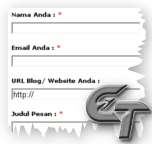 Memang sudah banyak yang memakai form kontak di postingan blog. Biasanya form kontak digunakan untuk orang/ pengunjung yang mengirim pesan pribadi maupun pesan biasa, maka dari itu sangat di saran kan bagi pengguna blog dan website memiliki suatu halaman posting khusus untuk kontak, agar pengunjung yang masuk/ mengunjungi blog maupun website Anda dapat berinteraksi serta memberi kritik, saran dan penjelasan mengenai suatu hal yang sangat penting bagi pengunjung kepada Anda.
Memang sudah banyak yang memakai form kontak di postingan blog. Biasanya form kontak digunakan untuk orang/ pengunjung yang mengirim pesan pribadi maupun pesan biasa, maka dari itu sangat di saran kan bagi pengguna blog dan website memiliki suatu halaman posting khusus untuk kontak, agar pengunjung yang masuk/ mengunjungi blog maupun website Anda dapat berinteraksi serta memberi kritik, saran dan penjelasan mengenai suatu hal yang sangat penting bagi pengunjung kepada Anda.
Dalam hal ini Edisi Trik akan memberitahukan Cara Membuat dan Memasang Form Kontak di Postingan Blog dengan trik sebagai berikut :
- Pastikan Anda sudah Mendaftar di Email Me Form.
- Kemudian login dengan menggunkan username pribadi Anda sendiri.
- Jika Anda sudah login, tahap pertama adalah klik tombol + Add Form yang berada di sebelah kanan.

- Dan nanti akan muncul kotak pop-up, yang Anda klik adalah link nomor 1. Go to the template section. I'd like to choose from a list of pre-made forms.

- Lalu Anda nanti akan di arahkan ke halaman berikutnya, untuk membuat halaman kontak, pilih bagian Forms dan klik Contact Form, klik tombol Customize.

- Pada mulanya Anda akan di arahkan langsung pada Form Settings, namun saya akan menjelaskan sedikit dari ketiga tab pilihan setting di Email Me Form.
- Add Field : Di bagian tab ini Anda dapat menambahkan kotak yang di sediakan, yaitu ada 2 pilihan antara lain Basic dan Advanced, dalam hal ini saya menambahkan satu saja, alias menambahkan kotak Web Site di bagian Advanced.
- Field Settings : Pada bagian ini Anda dapat mengatur serta dapat merubah tata letak dari kotak tersebut, dengan cara klik kiri dan tahan tombol kiri mouse lalu seret sesuai dengan selera Anda. Serta Anda juga bisa menggandakan/ duplicate kotak tersebut dan juga bisa menghapus kotak tersebut jika Anda tidak ingin menggunakannya.
- Form Settings : Pada bagian ini Anda bisa melihat gambar dan keternagan nya.



1. Form Title : Boleh Anda kosongkan atau di isi juga tidak apa-apa, karena ini terletak pada bagian atas atau judul di kontak.
2. Description : Boleh dikosongkan, di isi juga boleh, gunanya untuk ucapan di halaman Form Kontak Anda nantinya.
3. Confirmation Options : Ada 2 tampilan ; Show Text dan Redirect URL.
Penjelasan :
a. Show Text : Untuk ucapan jika pesan Anda telah dikirim oleh seseorang, Anda boleh mengucapkan "Terima Kasih atas pesan yang Anda kirimkan, Jika ada waktu saya akan membalasnya", atau terserah apa yang Anda ucapkan.
b. Redirect URL : Jika seseorang telah klik tombol Kirim atau Send, yang akan muncul adalah halaman dari URL blog Anda, Anda cuma memasukkan URL/alamat website Anda. (Yang saya pilih adalah b. Redirect URL : karena setelah Anda mencoba mengirim pesan melalui Kontak Edisi Trik maka akan muncul postingan seperti klik di sini).
4. Label Placement : Untuk mengubah letak sesuai yang Anda inginkan, dan untuk Styling Options : Biarin aja seperti itu.
5. Send Button Name : Nama tombol kirim, terserah Anda, boleh Kirim atau Send.
6. Send Button alignment : Letak tombol kirim, terserah Anda ingin meletakkan nya pada bagian mana, Left untuk posisi tombol kiri, Middle untuk posisi tombol tengah dan Right untuk posisi tombol kanan.
7. Anti Spam : Boleh pilih Show CAPTCHA Image Verification agar Email Anda tidak ada Spam nya, Anda juga boleh memilih None. (Saya memilih None, agar pengunjung tidak repot mengirimkan pesan dari blog edisi trik).
Image Verification : Ini berfungsi jika Anda menggunakan atau memilih Show Captcha Image Verification Kegunaanya hanya untuk merubah warna dari background dan tulisannya.
8. Turn Form Off After : Kosongkan saja.
- Naahh, jika Anda sudah mengerti apa yang saya jelaskan di atas secara rinci dan semoga aja dapat dimengerti, langkah selanjutnya kalau Anda sudah selesai meng otak atik form tersebut, klik tombol Save Form.
- Muncul kotak pop-up lagi, klik nomor 2. Modify email notifications for this form.
- Pada halaman dari bagian tab Recipient Notification, bisa Anda lihat gambar dan keterangan nya sebgai berikut :


Keterangan gambar di atas (Recipient Notification) bagian :
1. Klik atau beri tanda pada bulatan sebelah kiri dari Retrieve Name from field.
2. Beri tanda centang dengan klik pada kotak di sebelah kiri dari Show Visitor IP In Email.
3. Klik atau beri tanda pada bulatan sebelah kiri dari No, do not include it.
4. Beri lagi tanda pada bulatan sebelah kiri dari Retrieve from.
- Jika sudah klik tombol Save.
- Muncul lagi kotak pop-up, klik nomor 3. Take me back to the Form Manager.
- Dan Anda akan di arahkan ke halaman utama dari akun Anda di Email Me Form pada Form Manager, pada bagian tersebut, pilih atau klik link Code.
- Pilih pada tab bagian HTML Only, Copy semua kode tersebut.
- Paste atau tempelkan pada postingan blog Anda dengan login blogger, klik Entri Baru-Edit HTML, letakkan kode tadi, dan lihat hasilnya.
- Untuk hasil dari blog Edisi Trik ini, bisa lihat dengan klik di sini.



Semoga Bermanfaat dan Berhasil untuk Anda



